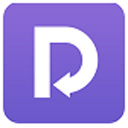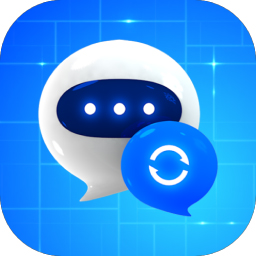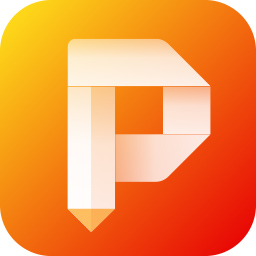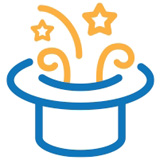闪电OCR图片文字识别软件
v2.2.8官方正式版大小:51.05 MB更新:2024/01/12
类别:转换翻译系统:winall/win7/win10/win11
分类分类

大小:51.05 MB更新:2024/01/12
类别:转换翻译系统:winall/win7/win10/win11
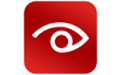 闪电OCR图片文字识别软件最新版是一款非常优秀的图片文字识别工具,界面简洁大方,功能强劲实用。闪电OCR图片文字识别软件最新版集合图片、PDF、票据、证件、手写体等图像文字提取识别成TXT/Word/docx功能,满足用户的需求。
闪电OCR图片文字识别软件最新版是一款非常优秀的图片文字识别工具,界面简洁大方,功能强劲实用。闪电OCR图片文字识别软件最新版集合图片、PDF、票据、证件、手写体等图像文字提取识别成TXT/Word/docx功能,满足用户的需求。
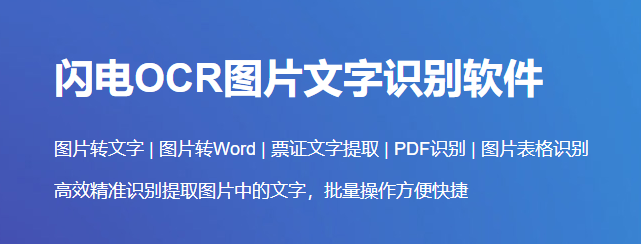
PDF识别
添加PDF文件后,选择识别后要输出的文件格式,一键点击识别完成;
图片转Word
添加图片,选择Word识别格式,识别完成后,即可导出为Word文档;
票证文字提取
添加PDF文件后,选择识别后要输出的文件格式,一键点击识别完成;
手写识别
选择手写识别功能,点击添加手写图片,一键快速识别提取文字;
表格识别
支持将图片中的表格内容识别出来,获取图片中的表格内容轻轻松松;
批量识别
点击添加或者拖拽文件进行文件添加,可一次性识别完成,提高转换效率;
支持多种图片格式
支持JPG、JPEG、PNG等图片格式,识别文件前可设置输出文档的格式;
支持多文档输出
从文件中提取的文字,可根据自己的需求设置输出的文档格式,如:txt、doc、docx等。
1、在本站下载最新安装包,一键安装
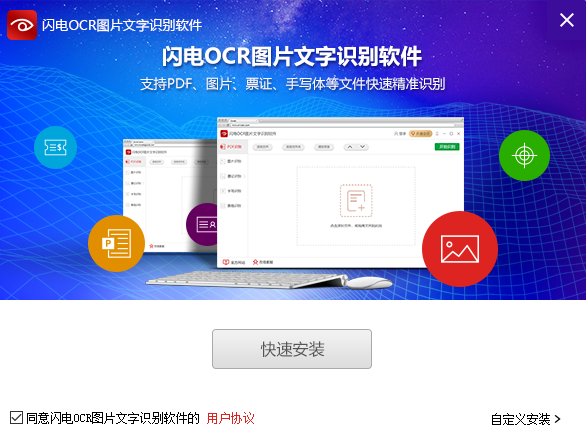
2、安装进行中,耐心等待
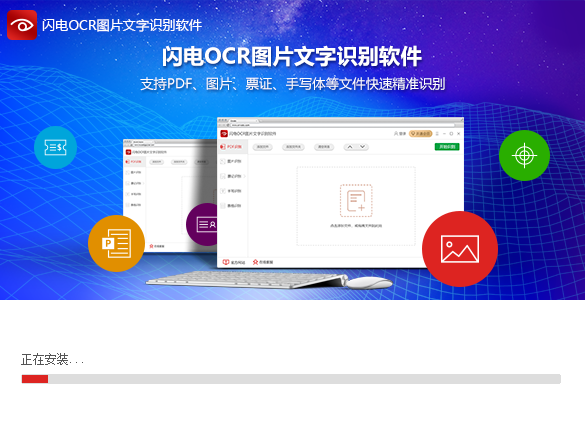
3、安装完成即可使用
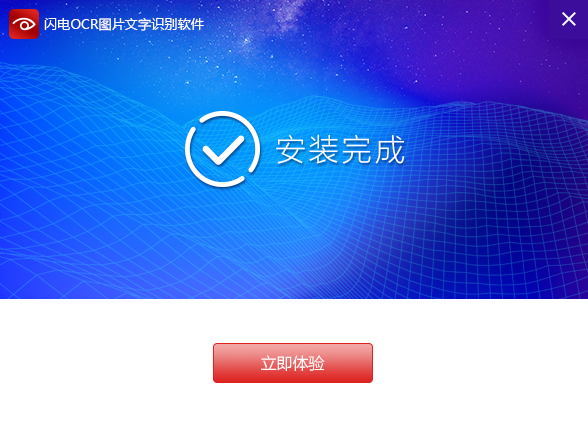
闪电OCR图片文字识别软件 2.2.4.0
1.修复图片识别时,偶尔会识别出空白文档的BUG
2.修复部分WIN7环境闪退的BUG
闪电OCR图片文字识别软件 2.2.3.0
1.优化界面UI
2.优化安装包界面
3.修改pdf识别和图片识别的逻辑,优化识别准确率
4.解决部分使用场景下程序出现异常崩溃的问题
识别票证信息:
步骤一、双击打开软件,选择在右侧选择“票证识别”,然后再选择需要识别的票据类。
步骤二、选择“添加文件”将需要识别的票证(拍照成图片形式)上传到软件上。
步骤三、然后在软件右下方,可选择自己需要的识别格式。
步骤四、文件的输出目录默认是电脑桌面,点击旁边的三个点可以重新选择。
步骤五、最后,点击“开始识别”。
步骤六、识别成功后,点击“前往导出文件位置”可直接打开文件浏览。
将图片中的数据识别成表格:
步骤一、双击打开软件,在软件左侧选择“表格识别”。
步骤二、然后,点击“添加文件”,将表格图片上传到软件中。
步骤三、在软件右下角的设置中,选择输出目录即可。
步骤四、最后,点击右上角的“开始识别”。
步骤五、识别成功后,点击“前往导出文件位置”直接浏览文件。
1、识别后的文件保存到哪里去了,哪里找?
答:软件操作界面的右下方中可设置文件导出位置,是在我们添加文件之后,是识别文件之前需要设置,大家可根据自己的需要选择。
2、手写识别如何使用?
答:软件的手写功能是指,将手写的内容,拍照并保存到电脑中,上传图片到软件中,然后再进行手写识别。
3、为什么只能识别三页或者三次?
答:如果不是软件的VIP会员,当天只能免费试用识别三页或者三次,升级会员后识别页数/次数将不受限制。
4、如何升级会员?
答:打开软件后,在操作界面的右上方选择登录,然后点击头像选择“开通会员”,分别有一个月、一年、永久的套餐,用户可自行选择。
FoxPDF Works to PDF Converter转换翻译13.97 MBv3.0官方正式版
详情VeryPDF Document Converter转换翻译31.57 MBv8.0官方正式版
详情VeryPDF Scan to Word OCR Converter转换翻译15.69 MBv3.10官方正式版
详情PDF2TIFF转换翻译2.02 MBv1.0.2官方正式版
详情WORD翻译软件转换翻译1.11 MBv1.3官方正式版
详情Vbs To Exe x32转换翻译1.23 MBv3.0.9官方正式版
详情csv2vCard转换翻译0.21 MBv1.0官方正式版
详情Coolmuster Word to PDF Converter转换翻译18.83 MBv2.1.7官方正式版
详情繁体简体字幕转换工具转换翻译0.07 MBv1.0官方正式版
详情Adept Translator Pro转换翻译1.53 MBv5.6.0官方正式版
详情小宝语音合成器转换翻译0.66 MBv2.0官方正式版
详情迅捷mobi转pdf软件转换翻译1.13 MBv8.0.1.4官方正式版
详情公英制单位转换转换翻译0.06 MBv1.0官方正式版
详情类库Xml文档翻译工具转换翻译0.88 MBv1.1官方正式版
详情名编辑微杂志专家转换翻译9.6 MBv2.0官方正式版
详情角度格式批量转化弧度转换翻译0.3 MBv1.0官方正式版
详情Tipard PPT to Video Converter转换翻译168.14 MBv1.1.6官方正式版
详情小风翻译助手转换翻译0.07 MBv1.0.0官方正式版
详情god2iso转换翻译0.21 MBv1.0.4官方正式版
详情菲尔生意参谋指数转换转换翻译0.52 MBv1.0官方正式版
详情小骥全角半角转换工具转换翻译0.19 MBv1.0官方正式版
详情SoftSpire MDaemon to PST Converter转换翻译3.68 MBv6.4官方正式版
详情Boxoft PowerPoint to Flash转换翻译4.13 MBv1.1官方正式版
详情ePUBee eBook Converter转换翻译2.86 MBv1.0.3.26官方正式版
详情SoftSpire vCard Converter转换翻译1.55 MBv3.7官方正式版
详情Boxoft PDF to Excel转换翻译3.83 MBv3.1官方正式版
详情eSoftTools EML to TXT Converter转换翻译6.49 MBv1.0官方正式版
详情安速Word批量转Pdf工具转换翻译21.89 MBv2.1官方正式版
详情完美PDF转换成Word转换器转换翻译1.12 MBv17.8官方正式版
详情PDF转换成图片格式工具转换翻译2.12 MBv3.1官方正式版
详情Yodot OST to PST Converter转换翻译19.98 MBv1.0.0官方正式版
详情JsonToAccess转换翻译5.99 MBv1.9官方正式版
详情BasicCAT转换翻译114.22 MBv1.6.6官方正式版
详情24TT批量繁简体互转软件转换翻译0.23 MBv2.0.0.0官方正式版
详情Free PDF To Text Converter 4dots转换翻译26.55 MBv1.0官方正式版
详情Sysinfo PST Converter转换翻译61.78 MBv19.0官方正式版
详情淘口令转换工具转换翻译2.79 MBv0.2官方正式版
详情繁简文件批量互转程序转换翻译0.33 MBv1.0官方正式版
详情ImTOO PDF to PowerPoint Converter转换翻译11.57 MBv1.0.2.20120229官方正式版
详情QT文本转语音转换翻译0.81 MBv1.0官方正式版
详情点击查看更多
Python版PDF转EXCEL工具转换翻译20.7 MBv2020.3.11官方正式版
详情WORD翻译软件转换翻译1.11 MBv1.3官方正式版
详情VeryPDF Scan to Word OCR Converter转换翻译15.69 MBv3.10官方正式版
详情简单重复文件查找工具转换翻译0.77 MBv1.00官方正式版
详情小风翻译助手转换翻译0.07 MBv1.0.0官方正式版
详情ABBYY Aligner转换翻译317.38 MBv2.0.1.0.6.59官方正式版
详情迅捷PDF编辑器转换翻译2.9 MBv2.1.9.1官方正式版
详情pdf转换成ppt转换器转换翻译1.19 MBv8.6.2.1官方正式版
详情金山PDF转Word转换翻译41.16 MBv10.1.0.7563官方正式版
详情快转PDF格式转换器客户端转换翻译122.36 MBv8.7.0官方正式版
详情福昕PDF365转换翻译17.6 MBv2.7.1124.322官方正式版
详情类库Xml文档翻译工具转换翻译0.88 MBv1.1官方正式版
详情JsonToAccess转换翻译5.99 MBv1.9官方正式版
详情PDF编辑器转换翻译33.8 MBv1.7官方正式版
详情单文件制作器转换翻译3.79 MBv6.0.3.3官方正式版
详情捷速语音翻译软件转换翻译3.06 MBv7.0官方正式版
详情H-Converter转换翻译0.05 MBv1.0官方正式版
详情VeryPDF Document Converter转换翻译31.57 MBv8.0官方正式版
详情eSoftTools EML to TXT Converter转换翻译6.49 MBv1.0官方正式版
详情安速Word批量转Pdf工具转换翻译21.89 MBv2.1官方正式版
详情智能翻译官转换翻译2.14 MBv2.6.1.0官方正式版
详情微软必应词典转换翻译27.23 MBv3.5.4.1官方正式版
详情FoxPDF Works to PDF Converter转换翻译13.97 MBv3.0官方正式版
详情ABBYY PDF Transformer+ PDF转换工具转换翻译266.79 MBv4.2.186官方正式版
详情金舟PDF编辑器转换翻译3.64 MBv4.0.3官方正式版
详情极光PDF编辑器转换翻译83.4 MBv2023.5.4.2608.3070官方正式版
详情File Magic转换翻译58 MBv1.9.8.19官方正式版
详情csv2vCard转换翻译0.21 MBv1.0官方正式版
详情Coolmuster Word to PDF Converter转换翻译18.83 MBv2.1.7官方正式版
详情繁体简体字幕转换工具转换翻译0.07 MBv1.0官方正式版
详情Adept Translator Pro转换翻译1.53 MBv5.6.0官方正式版
详情公英制单位转换转换翻译0.06 MBv1.0官方正式版
详情Tipard PPT to Video Converter转换翻译168.14 MBv1.1.6官方正式版
详情Boxoft PDF to Excel转换翻译3.83 MBv3.1官方正式版
详情BasicCAT转换翻译114.22 MBv1.6.6官方正式版
详情淘口令转换工具转换翻译2.79 MBv0.2官方正式版
详情傲软pdf编辑器转换翻译1.82 MBv2.11.3.2官方正式版
详情UPDF编辑器转换翻译14.7 MBv1.7.3.0官方正式版
详情旋风PDF编辑器转换翻译22.2 MBv2.5.0.0官方正式版
详情pdfMachine转换翻译13.89 MBv15.38官方正式版
详情点击查看更多
FoxPDF Works to PDF Converter转换翻译13.97 MBv3.0官方正式版
详情VeryPDF Document Converter转换翻译31.57 MBv8.0官方正式版
详情VeryPDF Scan to Word OCR Converter转换翻译15.69 MBv3.10官方正式版
详情PDF2TIFF转换翻译2.02 MBv1.0.2官方正式版
详情WORD翻译软件转换翻译1.11 MBv1.3官方正式版
详情Vbs To Exe x32转换翻译1.23 MBv3.0.9官方正式版
详情csv2vCard转换翻译0.21 MBv1.0官方正式版
详情Coolmuster Word to PDF Converter转换翻译18.83 MBv2.1.7官方正式版
详情繁体简体字幕转换工具转换翻译0.07 MBv1.0官方正式版
详情Adept Translator Pro转换翻译1.53 MBv5.6.0官方正式版
详情小宝语音合成器转换翻译0.66 MBv2.0官方正式版
详情迅捷mobi转pdf软件转换翻译1.13 MBv8.0.1.4官方正式版
详情公英制单位转换转换翻译0.06 MBv1.0官方正式版
详情类库Xml文档翻译工具转换翻译0.88 MBv1.1官方正式版
详情名编辑微杂志专家转换翻译9.6 MBv2.0官方正式版
详情角度格式批量转化弧度转换翻译0.3 MBv1.0官方正式版
详情Tipard PPT to Video Converter转换翻译168.14 MBv1.1.6官方正式版
详情小风翻译助手转换翻译0.07 MBv1.0.0官方正式版
详情god2iso转换翻译0.21 MBv1.0.4官方正式版
详情菲尔生意参谋指数转换转换翻译0.52 MBv1.0官方正式版
详情小骥全角半角转换工具转换翻译0.19 MBv1.0官方正式版
详情SoftSpire MDaemon to PST Converter转换翻译3.68 MBv6.4官方正式版
详情Boxoft PowerPoint to Flash转换翻译4.13 MBv1.1官方正式版
详情ePUBee eBook Converter转换翻译2.86 MBv1.0.3.26官方正式版
详情SoftSpire vCard Converter转换翻译1.55 MBv3.7官方正式版
详情Boxoft PDF to Excel转换翻译3.83 MBv3.1官方正式版
详情eSoftTools EML to TXT Converter转换翻译6.49 MBv1.0官方正式版
详情安速Word批量转Pdf工具转换翻译21.89 MBv2.1官方正式版
详情完美PDF转换成Word转换器转换翻译1.12 MBv17.8官方正式版
详情PDF转换成图片格式工具转换翻译2.12 MBv3.1官方正式版
详情Yodot OST to PST Converter转换翻译19.98 MBv1.0.0官方正式版
详情JsonToAccess转换翻译5.99 MBv1.9官方正式版
详情BasicCAT转换翻译114.22 MBv1.6.6官方正式版
详情24TT批量繁简体互转软件转换翻译0.23 MBv2.0.0.0官方正式版
详情Free PDF To Text Converter 4dots转换翻译26.55 MBv1.0官方正式版
详情Sysinfo PST Converter转换翻译61.78 MBv19.0官方正式版
详情淘口令转换工具转换翻译2.79 MBv0.2官方正式版
详情繁简文件批量互转程序转换翻译0.33 MBv1.0官方正式版
详情ImTOO PDF to PowerPoint Converter转换翻译11.57 MBv1.0.2.20120229官方正式版
详情QT文本转语音转换翻译0.81 MBv1.0官方正式版
详情点击查看更多